MP3 オーディオを WAV ファイルに変換する方法
Adobe Media Encoder をMP3 コンバーターとして使い、パソコンで扱いやすいオーディオファイルに変換します。
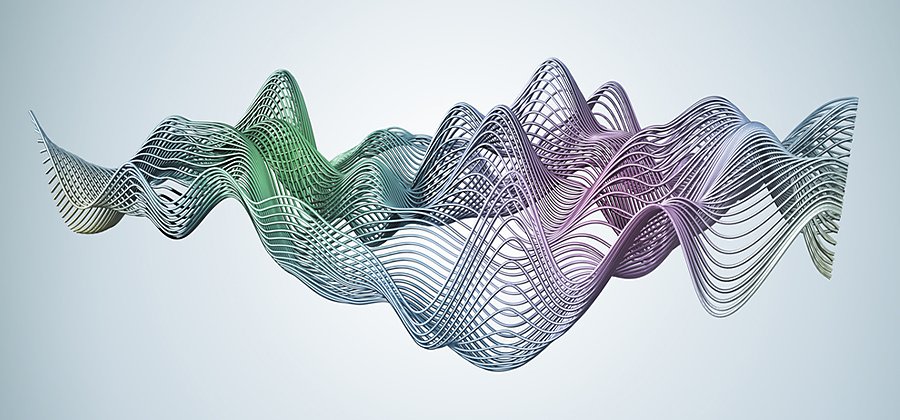
MP3は、どの処理作業にも適しているわけではありません
MP3 は汎用性のあるファイル形式です。しかし、動画とオーディオの編集をするのであれば、 WAV(Waveform Audio File Format のことで、Windows のデバイスとコンピューター向けにMicrosoft が開発しました。これはMac のオペレーティングシステムにも使うことができます。)が、最適なファイル形式です。MP3 ファイル形式が非可逆ファイルであることに対し、WAV は可逆性のファイルです。つまり、WAVオーディオは非圧縮で高品質なファイルということです。これは WAV のファイルサイズが大きいという意味します。そのため、MP3 オーディオは小さなデバイスやストリーミングに向いていて、一方、WAV はスタジオ録音やオーディオのマスターリングをするには最適なファイル形式です。
Media Encoder を使えば、簡単に MP3 をWAV ファイル形式に変換することができ、サウンドエンジニアリングやオーディオ編集に必要なことが全て可能になります。
Adobe Media Encoder でWAV に変換
Media Encoder は、画像から動画ファイルまで、ほとんど全てのファイルを変換できます。Media Encoder は高性能のオーディオコンバーターで、AAC、AIFF はもちろんのこと、MP3 からWAV の変換にも優れています。
変換処理は簡単で、デジタルオーディオを別の出力ファイルに容易にエンコードすることができます。

手順1
MP3ファイルをエンコードするキューにドラッグするかアップロードする。

手順2
キューの中のファイル形式とプリセットのドロップダウンリストにあるファイルからWAV を選択する。

手順3
キューのパネルから、1つまたは複数のファイルを選び、「編集」 › 「設定をエクスポート」を選択して、任意の設定を調整する。

手順4
キューをスタートして MP3 をエンコードし、変換されたWAV ファイルをエクスポートする。
Media Encoder のWAV 変換能力をさらに活用して、音楽ファイルなどさまざまなファイルのエンコード処理を行いましょう。
Media Encoder にはパラレルエンコードというオプションもあります。このオプションで、変換した複数のファイルを同時にエクスポートして処理作業をスピードアップできます。どのようなファイル形式に変換する場合であっても、Media Encoder の利点を活用していきましょう。
Media Encoder にはパラレルエンコードというオプションもあります。このオプションで、変換した複数のファイルを同時にエクスポートして処理作業をスピードアップできます。どのようなファイル形式に変換する場合であっても、Media Encoder の利点を活用していきましょう。
その他のおすすめ...
ブランドイメージを形にする作業について技術とデザインの両面から掘り下げます。
顔と頭を描くスキルを磨く
リアリスティックな肖像画から漫画まで、様々なアートから顔の描き方のコツを学びましょう。
ISOの概要
露出の三大柱のひとつである ISO が写真で果たす役割を学びます。
音声ビットレートがどのように音質とユーザー体験に関係するのか探りましょう。



